-本日のアジェンダ-
1限目
学科 生成AI基礎③
背景画の描き方について
2限目
学科 生成AI基礎③
生成塗りつぶし
3限目
学科 生成AI基礎③
生成AIの活用例(おまけ)
4限目
学科 生成AI基礎③
課題制作
5限目
学科 生成AI基礎③
課題制作
本日のポイント
Illustrator生成AI②背景画
Adobe Illustratorで生成AIを使って背景画を描く方法は、主に「テキストからベク
ター生成」機能と「生成塗りつぶし(シェイプ)(Beta)」機能を利用します。
これらの機能を活用することで、テキストの記述や既存の画像をもとに、ベクター形式の背景画を生成できます。
1.テキストからベクター生成
この機能は、テキストで指示を与えるだけで、その内容に沿ったベクターイラストを自動生成します。
背景画のベースとなる要素や抽象的な背景を作成するのに適しています。
具体的に記述:
「森」ではなく「針葉樹林の深い森、霧がかかっている、薄暗い」のように、具体的な情報を加えることで、AIはより意図に近い画像を生成できます。
スタイルを指定:
「水彩画風」「アニメ風」「写実的」など、描画スタイルを指定することで、表現の幅が広がります。
キーワードを活用:
「遠近法」「奥行き」「光と影」「テクスチャ」など、背景画の表現に重要なキーワードを含めることで、より効果的な画像を生成できます。
種類を選択:
生成するベクターの種類として、「被写体」「シーン」「アイコン」「パターン」から選択できます。背景画の場合は「シーン」や「パターン」が適しているでしょう。
2.生成塗りつぶし(シェイプ)(Beta)
この機能は、既存のベクター画像をもとに、AIが新しい要素を生成したり、スタイルを適用したりします。
既存の素材をベースに背景画を制作したい場合に便利です。
手順:
ベースとなるベクター画像を用意: Illustratorで作成したベクター画像、または他のソースからインポートしたベクター画像を使用します。
画像を選択: 編集したいベクター画像を選択します。
「生成塗りつぶし(シェイプ)(Beta)」をクリック: 画像を選択した状態で、コンテキストタスクバーにある「生成塗りつぶし(シェイプ)(Beta)」をクリックします。
プロンプトを入力: どのような変更を加えたいかをテキストで入力します。例えば、「背景に山を追加」「夕焼けの色にする」「水彩風にする」などと記述します。
「生成(Beta)」をクリック: AIが画像を生成します。
スタイル参照 (オプション): 作成したイラストを選択⇒[スタイル参照]をクリック⇒[アセットを選択]⇒Illustrator内でもとにしたい画像を選択⇒[生成]をクリックすることで、特定のスタイ
ルを反映させることも可能です。
共通のポイント:
複数の機能を組み合わせる:
テキスト生成で大まかな背景を作成し、生成塗りつぶしで細かい要素を追加するなど、複数の機能を組み合わせることで、より複雑で表現豊かな背景画を作成できます。
編集を前提に考える:
生成AIはあくまで補助ツールであり、生成された画像をそのまま使うのではなく、Illustratorの編集ツールで加筆修正することを前提に考えましょう。
試行錯誤を繰り返す:
プロンプトや設定を変えて何度も生成を繰り返すことで、より理想に近い背景画を作成できます。
商用利用に関してはAdobeの利用規約を確認:
生成された画像の商用利用に関しては、Adobeの利用規約を確認するようにしましょう。
これらの方法とポイントを踏まえることで、Adobe Illustratorの生成AI機能を効果的に活用し、効率的に高品質な背景画を作成することができます。
特にベクター形式で出力されるため、拡大縮小に強く、様々な用途に活用できます。


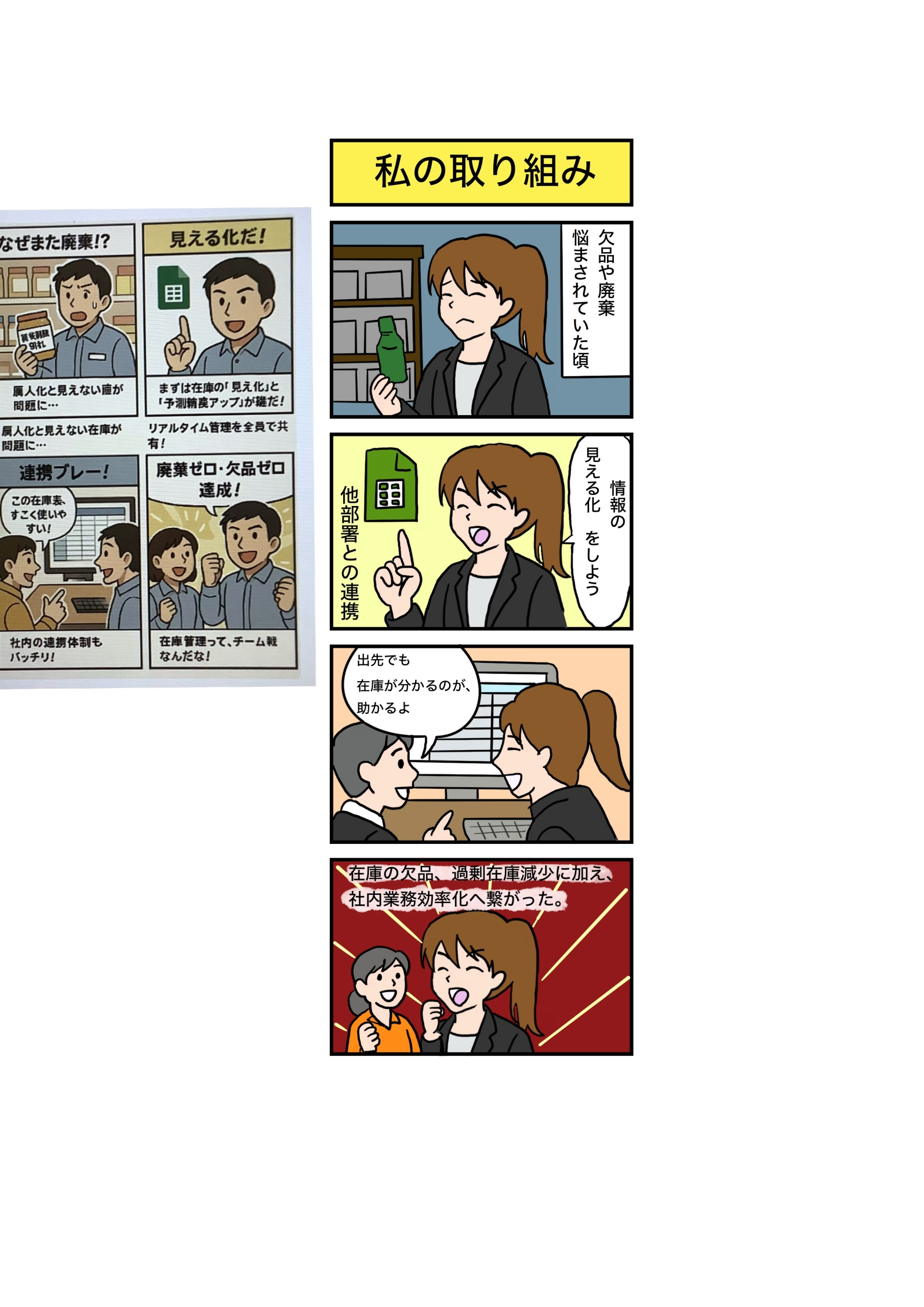
コメント